Kako izvršiti tvorničko resetiranje na vašem Stadia kontroleru?
Vodič Za Rješavanje Problema / / August 05, 2021
Moramo izvršiti vraćanje tvorničkih postavki na Google Stadia kontroler u slučaju da prestane raditi ili prestane reagirati. Postoje slučajevi kada se interni softver za regulator Stadia ošteti i treba vanjska pomoć. Mnogi su korisnici izvijestili o ovom problemu gdje ovdje Stadia kontroleri prestaju raditi ili imaju sporu vezu s problemom Google Stadia kontrolera. Otklonit ćemo ovu pogrešku danas, tako da možete izvršiti i brzo vraćanje na tvorničke postavke na upravljaču Stadia.
Stadia je revolucionirala svijet igara. Riječ je o usluzi igara u oblaku koju pruža Google. S visokim dinamičkim rasponom, Stadia je sposobna za streaming igara razlučivosti 4K. Brzina video streaminga je do 60 sličica u sekundi. Koristeći brzi internet, Stadia pruža mogućnost igranja milijunima igrača. Koristi podatkovne centre tvrtki po cijelom svijetu kako bi osigurao takvu mogućnost.

Stadia podržava širok raspon pristupačnosti. Kao i na stolnim računalima i osobnim računalima, i njemu je dostupan putem web preglednika Google Chrome. Osim toga, dostupan je i na Chrome OS tabletima i Pixel Smartphoneima, uključujući ostale telefone kao što su Samsung, Asus itd.
Što je tvorničko vraćanje na Google Stadia Controller?
Tvorničko resetiranje bilo kojeg elektroničkog uređaja znači vraćanje natrag na razinu kada ste ga prvi put otvorili. Zadržat će sve značajke; međutim, sve personalizirane stvari kao što su osobne postavke, prijava na wifi itd. bit će izbrisani. Ovaj postupak može aktivno riješiti bilo kakve probleme sa softverom jer dovodi uređaj u izvorno stanje softvera. Nakon resetiranja na tvorničke postavke na Google Stadiji, postat će poput novog uređaja. Sve što trebate je postaviti podatke o Wi-Fi povezanosti i ponovno možete početi igrati igre.
Kako izvršiti vraćanje tvorničkih postavki na Google Stadia Controller?
Ako vaš Stadia kontroler ne radi ispravno, tada je najbolja opcija izvršiti vraćanje na tvorničke postavke. Postupak je vrlo jednostavan za resetiranje Google Stadia kontrolera na tvorničke postavke. Slijedom spomenutih koraka:
Upozorenje
Da pojasnimo, vraćanjem na tvorničke postavke na regulatoru Stadia izbrisat će se sve radnje osobnih igara i podaci za prijavu na WiFi. I vratit će ga na tvorničku verziju.
Prvo pronađite Google asistent i Gumb za snimanje. Na vrhu je vaše Stadije.
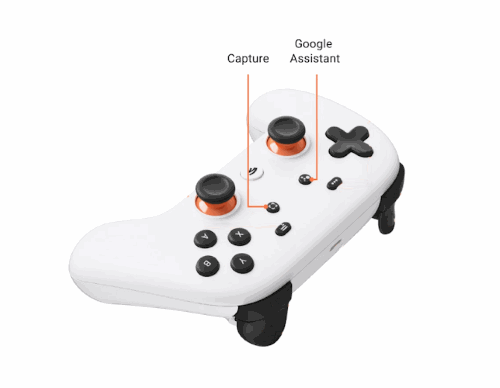
Kao drugo, istovremeno pritisnite i držite obje ove tipke 6 sekundi dok ne zavibriraju.
Ovo će resetirati vaš Stadia kontroler na tvorničke postavke. Sada ga možete povezati sa svojim WiFi-jem i početi ponovno igrati!
Zaključak
Na ovaj način možete izvršiti vraćanje tvorničkih postavki na Google Stadiacontroller. Imamo više vodiči za rješavanje problema na Google Stadiji, na koje se možete pozvati da biste riješili takve sitne probleme. Imajte na umu da opet trebate unijeti podatke za prijavu na WiFi da biste koristili kontroler za igranje igre. Ako imate bilo kakvih problema prilikom postupka poništavanja, komentirajte dolje. Rado ćemo vam pomoći.
Izbor urednika:
- Kako ispraviti pogrešku "Nema internetske veze" na Google Stadiu
- Preuzmite Stadia Xposed modul za reprodukciju Stadia na bilo kojem Android uređaju
- Kako povezati Stadia Controller s Android i iPhone uređajima
- Ispravite pogrešku Stadia "Igra se može zaustaviti jer vaša veza nije stabilna"
- Ne vidim kôd za povezivanje na svojoj Chromecast Ultra pozadinskoj slici! Kako popraviti?
Rahul je student računarstva s velikim zanimanjem za područje tehnologije i teme kriptovaluta. Većinu vremena provodi ili pišući ili slušajući glazbu ili putujući po neviđenim mjestima. Vjeruje da je čokolada rješenje svih njegovih problema. Život se dogodi, a kava pomaže.



